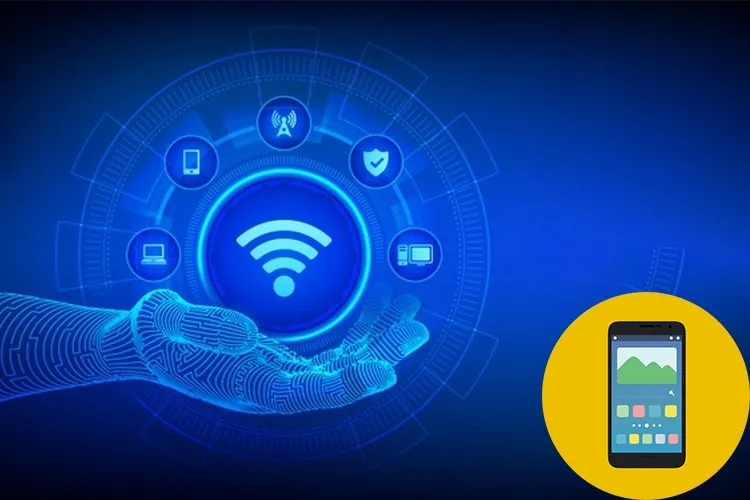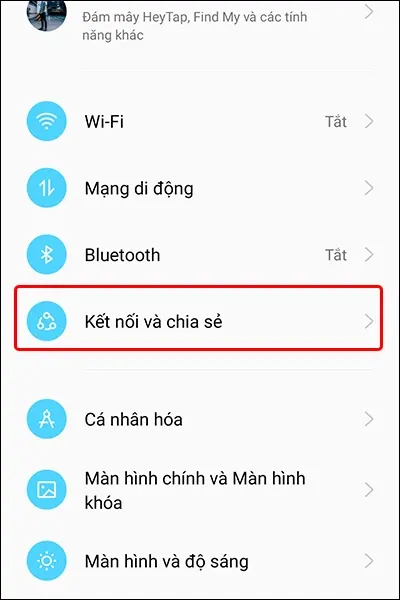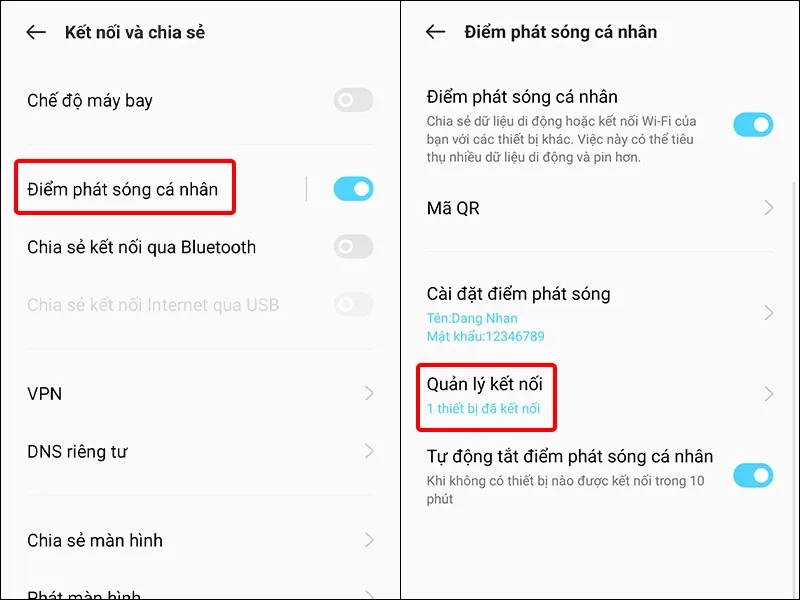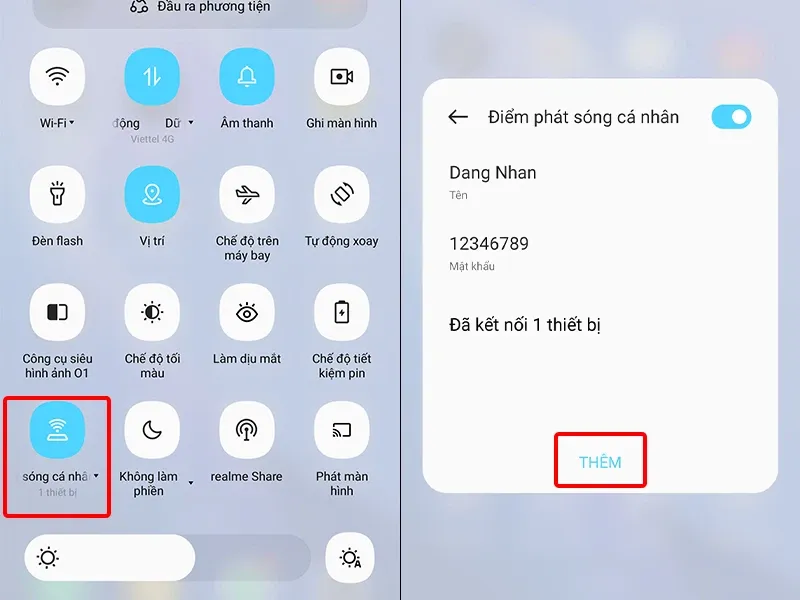Bài viết hướng dẫn bạn cách giới hạn người sử dụng WiFi trên điện thoại Android. Giúp việc kết nối mạng của các thiết bị được đảm bảo và không xảy ra hiện tượng giật lag. Cùng theo dõi nhé!
Bạn thường xuyên sử dụng điện thoại của mình để phát WiFi cho các thiết bị như laptop, máy tính bảng và một số thiết bị di động khác kết nối. Tuy nhiên, việc kết nối quá nhiều thiết bị cùng một lúc khiến tốc độ mạng của bạn sẽ bị chậm đi và xảy ra hiện tượng giật lag. Để khắc phục được tình trạng này, bạn có thể tham khảo bài viết bên dưới để biết cách giới hạn người sử dụng WiFi trên điện thoại Android một cách nhanh chóng và đơn giản.
Bạn đang đọc: Cách giới hạn người sử dụng WiFi trên điện thoại Android cực nhanh
Video hướng dẫn cách giới hạn người sử dụng WiFi trên điện thoại Android:
Cách giới hạn người sử dụng WiFi trên điện thoại Android
Bước 1: Vào Cài đặt → Chọn Kết nối và chia sẻ.
Bước 2: Nhấn vào Điểm phát sóng cá nhân → Chọn Quản lý kết nối.
Bước 3: Nhấn vào Số kết nối tối đa được cho phép → Lựa chọn số lượng thiết bị kết nối mà bạn mong muốn để hoàn tất cài đặt.
Tìm hiểu thêm: Apple phát hành firmware beta đầu tiên AirPods Pro, và đây là cách cài đặt
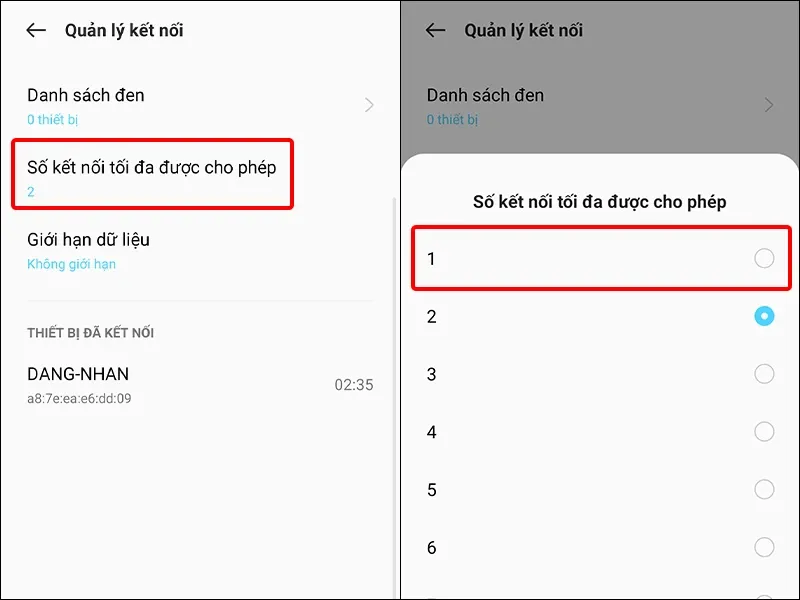
Bạn cũng có thể vào Bảng công cụ trên thanh thông báo → Chọn Điểm phát sóng → Chọn THÊM và thực hiện tương tự như bước 2 để thiết lập cài đặt.
>>>>>Xem thêm: Cách tra cứu tình hình dịch COVID-19 trên Zalo
Bài viết vừa rồi đã hướng dẫn bạn cách giới hạn người sử dụng WiFi trên điện thoại Android một cách đơn giản và nhanh chóng. Chúc các bạn thực hiện thành công!
Xem thêm: Hướng dẫn lắp modem WiFi tại nhà nhanh chóng, dễ thực hiện